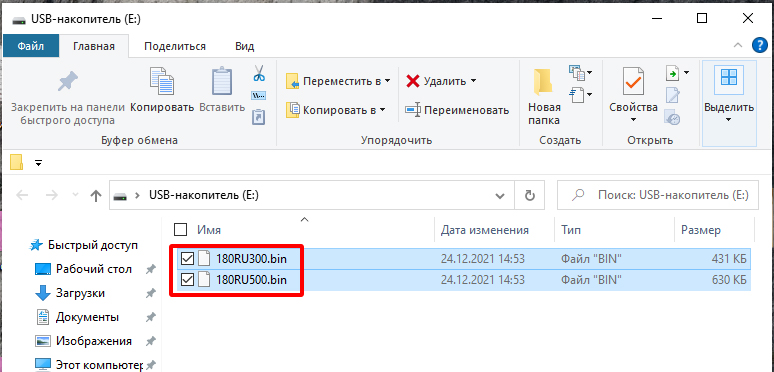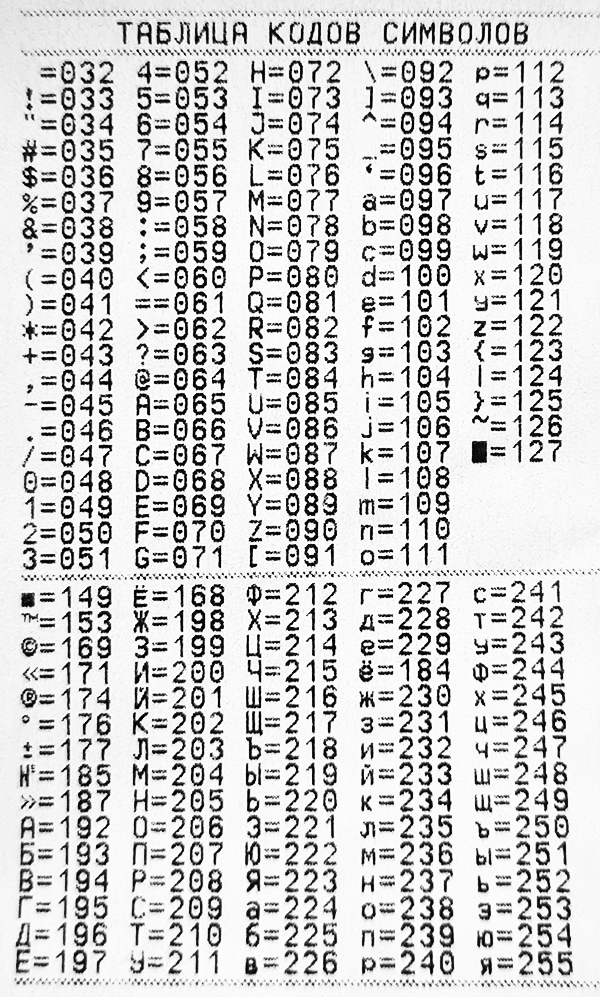Меркурий 180Ф : вопросы и ответы , страница 5
Задать вопросТелефон поддержки: +7 (800) 333-68-44
-
Как пробить чек по безналичному расчету
Создан , последнее изменение 25.04.2022Картинка чека и его описание
Ответ службы поддержки:ПодробнееКак пробить чек по безналичному расчету
[КОД] —> введите номер товара в базе —> [ПИ] —>Цена товара —> [ПИ] —> [ПИ] —>[00] —> [ИТ] —> [ИТ]
-
Настройка показа даты/времени при включении
Создан , последнее изменение 25.04.2022На моём кассовом аппарате при включении не появляется дата и время. Что делать?
Ответ службы поддержки:ПодробнееПо умолчанию на кассе Меркурий при включении появляется дата и время, но через программирование это можно как убрать, так и снова добавить.
Для этого:
- нажмите несколько раз клавишу [РЕЖ], пока на индикаторе не появиться ПРОГРАММИРОВАНИЕ;
- нажмите [ИТ] - и введите пароль [2] [2] подтвердите кнопкой - [ИТ];
- клавишей [+] или [-] найдите ПРОГ.ОПЦИИ;
- нажмите [ИТ];
- нажмите [КОД];
- введите [2] [8] и подтвердите кнопкой [ИТ];
- справа на индикаторе появится установленное значение данной опции (по умолчанию стоит 0);
- нажмите [ИТ], чтобы изменить это значение
- теперь введите значение:
- [0] -если хотите, показывать дату и время при включении
- [1] -если НЕ хотите, показывать дату и время при включении
- затем нажмите [ИТ];
- нажмите [РЕЖ];
- и сохраните изменение данных кнопкой [3].
Видеоинструкция по настройке показа даты/времени при включении на кассе Меркурий
-
Нулевая стоимость предмета расчета
Создан , последнее изменение 25.04.2022Руководство по настройке кассы Меркурий для оформления чека с нулевой суммой (чек с суммой 0 рублей).
Ответ службы поддержки:ПодробнееНа кассе Меркурий можно оформить чек с нулевой стоимостью, но для этого необходимо запрограммировать такое разрешение на кассе, так как по умолчанию эта опция запрещена.
Нулевая стоимость может пригодиться в случае, когда необходимо обеспечить возможность реализации товаров/услуг по нулевой цене и/или с нулевой суммой (в случае 100% скидки, акции, подарка или бонуса).
Программирование нулевой стоимости предмета расчета:
- нажмите несколько раз клавишу [РЕЖ], пока на индикаторе не появиться ПРОГРАММИРОВАНИЕ;
- нажмите [ИТ] - и введите пароль [2] [2] подтвердите кнопкой - [ИТ];
- клавишей [+] или [-] найдите ПРОГ.ОПЦИИ;
- нажмите [ИТ];
- нажмите [КОД];
- введите [8] [8] и подтвердите кнопкой [ИТ];
- справа на индикаторе появится установленное значение данной опции (по умолчанию стоит 0);
- нажмите [ИТ], чтобы изменить это значение;
- теперь введите значение:
- [0] - чтобы запретить нулевую стоимость в чеке;
- [1] - чтобы разрешить нулевую стоимость в чеке;
- затем нажмите [ИТ];
- нажмите [РЕЖ];
- и сохраните изменение данных кнопкой [3].
Видеоинструкция программирования нулевой стоимости предмета расчета
-
Сменные отчеты за прошедший период
Создан , последнее изменение 19.04.2022Добрый день! Подскажите пожалуйста как еще можно распечатать сменный отчет за прошедший период если его нет в буфере обмена ФН? Может еще какой то способ существует?
Ответ службы поддержки:ПодробнееДобрый день!
Если вы заменили фискальный накопитель (ФН), то все данные с кассы ушли вместе с ним - в кассе никаких данных по отчетам не храниться.
Есть еще 2 способа получить этот отчет:
1. Этот отчет можно посмотреть в личном кабинете на сайте Вашего ОФД.
2. можно Ваш старый ФН подключить к компьютеру через переходник и прочитать данные там.
3. Можно установить старый ФН в кассовый аппарат - обнулить кассу и прочитать данные или распечатать отчеты. Этот способ требуем много времени и необходимо делать все очень аккуратно, чтобы не закрыть архив нового ФН. -
Настройка отключения подсветки экрана (в секундах)
СозданРуководство по настройке отключения подсветки экрана на кассе Меркурий.
Ответ службы поддержки:ПодробнееНа кассе Меркурий можно настроить, чтобы подсветка экрана не отключалась совсем, а можно задать количество секунд, по истечении которых подсветка экрана будет отключаться.
Для этого:
- нажмите несколько раз клавишу [РЕЖ], пока на индикаторе не появиться ПРОГРАММИРОВАНИЕ;
- нажмите [ИТ] - и введите пароль [2] [2] подтвердите кнопкой - [ИТ];
- клавишей [+] или [-] найдите ПРОГ.ОПЦИИ;
- нажмите [ИТ];
- нажмите [КОД];
- введите [2] [6] и подтвердите кнопкой [ИТ];
- справа на индикаторе появится установленное значение данной опции (по умолчанию стоит 120 секунд);
- нажмите [ИТ], чтобы изменить это значение
- теперь введите значение:
- [0] -если хотите, чтобы подсветка экрана не отключалась
- введите количество секунд, по истечении которых вы хотите, чтобы подсветка экрана отключалась (предельно допустимые значения: минимально можно выставить 5 секунд и максимально 600 секунд)
- затем нажмите [ИТ];
- нажмите [РЕЖ];
- и сохраните изменение данных кнопкой [3].
Видеоинструкция настройки отключения подсветки экрана
-
Ошибка при обновлении прошивки от 23.12.2021
Создан , последнее изменение 14.04.2022Самостоятельно обновлял версию прошивки на кассе Меркурий. После обновления касса выдала надпись на чеке, что обновление конфигурации ККТ завершено успешно, а на экране написано "ОЖИДАНИЕ УДАЛЕН. ОБНОВЛЕНИЯ" и идёт звуковой пульсирующий сигнал. При этом на кассе никакие кнопки не работают, кроме выключения.
Ответ службы поддержки:ПодробнееТакая ошибка возникает при обновлении новой версии прошивки от 23.12.2021 и означает, что вы перенесли на флешку только один файл (переходное ПО) из-за чего ККТ обновилась лишь наполовину.
Для перепрошивки понадобиться:
- компьютер;
- флэшка;
- для всех, кроме Меркурий 185Ф понадобится переходник из комплекта кассового аппарата:

Исправление ошибки обновления прошивки
- Скачайте загрузчик и прошивку для своего кассового аппарата здесь:
- Меркурий 115Ф - скачать прошивку и загрузчик
- Меркурий 130Ф - скачать прошивку и загрузчик
- Меркурий 180Ф - скачать прошивку и загрузчик
- Меркурий 185Ф - скачать прошивку и загрузчик
- Скачанный файл распакуйте, там в папке будет 2 файла с окончанием 300 (это прошивка) и 500 (это загрузчик), оба файла нужно переместить на пустую флешку.
- Выключите кассовый аппарат и вставьте в него флэшку с файлами на ней.
- При нажатых одновременно клавишах [1] и [7] включите кассовый аппарат.
- Когда экран загорится, через 10 секунд можете отпустить кнопки.
- После этого начнется процедура обновления загрузчика и ПО кассы - не выключайте кассовый аппарат и дождитесь пока он перезагрузиться (в это время экран будет просто гореть синим, на нем не будет текста).
- Касса прошьется и сама включится (касса пикнет и появилась надпись “Проверка оборудования”, а потом приветственная надпись "Меркурий...").
- Если прошить не получается, то возможно что-то не так с флешкой, попробуйте заменить её другой. Кассы Меркурий не со всеми флешками работают.
- Зайдите в кассовый режим - попробуйте пробить чек.
-
Как обновить прошивку на кассе
Создан , последнее изменение 11.04.2022Пошаговая инструкция при самостоятельном обновлении версии прошивки
Ответ службы поддержки:ПодробнееПроверка версии прошивки
- Выйдите в главное меню, нажав кнопку [РЕЖ];
- нажмите [•] (клавиша "точка");
- Выйдет чек - посмотрите какая версия прошивки вашей кассы.
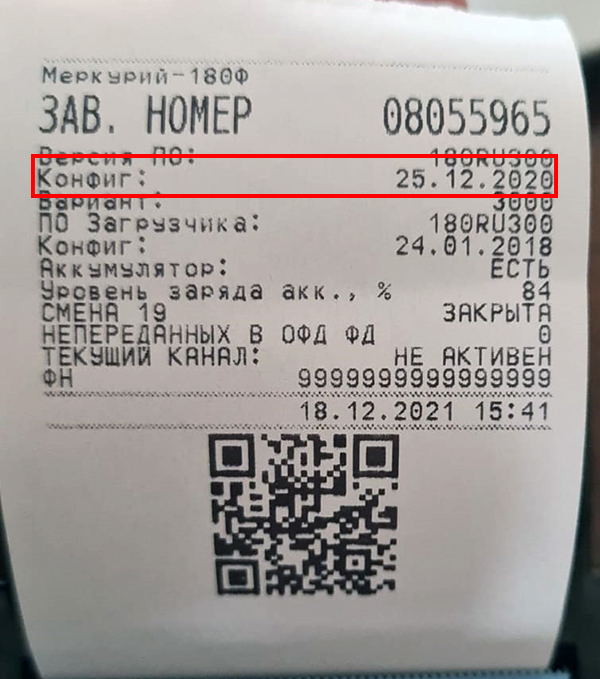
Для перепрошивки понадобиться:
- компьютер;
- флэшка;
- для всех, кроме Меркурий 185Ф понадобится переходник из комплекта кассового аппарата:

Обновление прошивки
Скачайте прошивку для своего кассового аппарата здесь:
Меркурий 115Ф - скачать прошивку
Меркурий 130Ф - скачать прошивку
Меркурий 180Ф - скачать прошивку
Меркурий 185Ф - скачать прошивки
Скачанный файл распакуйте и переместите на флэшку. Флэшка может быть пустая или нет - не имеет значения, формат флешки тоже не важен.
- Выключите кассовый аппарат и вставьте в него флэшку с файлом на ней;
- при нажатой клавише [ВЗ] включите кассовый аппарат;
- на индикаторе появится: ТЕХ. СБРОСЫ, после этого клавишу [ВЗ] можно отпустить;
- нажмите: [ИТ] и введите пароль [9] - [9] - [5] - [5] - [7] - [8]
- нажмите несколько раз клавишу [П.ИТОГ], пока на индикаторе не появиться: ЗАГРУЗ. КОНФИГУР;
- клавишами [+] и [-] выберите файл прошивки, который вы закачали на флэшку;
- нажмите [ИТ];
- либо вы открываете не тот файл;
- либо вы не распаковали архив;
- либо вы скопировали на флешку не файл прошивки, а папку, в которой находится этот файл;
- либо что-то не так с флешкой, попробуйте заменить её другой;
- в крайнем случае у вас может быть установлена прошивка после 23.12.2021 года - это значит, что сначала нужно откатить прошивку, инструкция здесь;
- не выключайте кассовый аппарат - дождитесь пока он перезагрузиться и выйдет чек с надписью: "обновление конфигурации ККТ завершено успешно". Также на чеке напротив Конфиг: будет дата 25.12.2020 - это значит, что последняя версия прошивки загружена успешно.

- зайдите в кассовый режим - попробуйте пробить чек.
Если возникла ошибка 303 (неверный формат файла), значит:
Если возникла ошибка 154 "ошибка формата журнала":
- Выключите кассовый аппарат тумблером сбоку;
- зажмите клавишу [ВЗ] и не отпуская клавишу включите кассу, на экране появится надпись: "ТЕХ. СБРОСЫ";
- теперь клавишу [ВЗ] можно отпустить;
- далее нажмите [ИТ] и введите пароль [9] - [9] - [5] - [5] - [7] - [8]
- нажмите кнопку [+];
- нажмите кнопку [ИТ];
- подтвердите, нажав кнопку [3];
- дождитесь надписи СТИРАНИЕ ЭЖ УСПЕШНО!
- нажмите [ИТ];
- после этого Выключите кассу и Включите тумблером справа.
Если возникла ошибка 035 "ошибка названий сумм операций"
- нажмите несколько раз клавишу [РЕЖ], пока на индикаторе не появиться: ПРОГРАММИРОВАНИЕ;
- далее нажмите [ИТ]
- введите пароль [2] - [2] и подтвердите кнопкой [ИТ];
- нажмите несколько раз клавишу [+], пока на индикаторе не появится >НАЗВ.СУМ.ОПЕР.;
- нажмите: [ИТ] - [ИТ] - [ИТ] - [РЕЖ] - [3] - [РЕЖ] - [РЕЖ].
-
Таблица кодов символов
Создан , последнее изменение 04.04.2022Инструкция для печати таблицы кодов символов на кассовом аппарате Меркурий 115Ф, Меркурий 180Ф, Меркурий 185Ф.
Ответ службы поддержки:ПодробнееТаблица кодировки понадобится, когда вам нужно будет на кассе Меркурий вручную ввести название товара, e-mail клиента, наименование организации или агента и т.д.
Чтобы распечатать таблицу кодов символов:
- нажмите несколько раз клавишу [РЕЖ], пока на индикаторе не появится ПРОГРАММИРОВАНИЕ;
- нажмите: [ИТ] и введите пароль - [2] [2];
- подтвердите, нажав кнопку [ИТ];
- нажмите несколько раз кнопку [+], пока на индикаторе не появится ЗАГОЛОВОК ЧЕКА;
- нажмите на кнопку [ИТ];
- нажмите на кнопку [ИТ];
- нажмите на кнопку [00] (это одна кнопка с двумя нулями);
- нажмите несколько раз кнопку [+], пока на индикаторе не появится ТАБЛ. КОДИРОВКИ;
- нажмите [ИТ], распечатается "Таблица кодов символов";
- нажмите [РЕЖ] [РЕЖ], так вы выйдите из раздела ПРОГРАММИРОВАНИЕ.
Видеоинструкция печати таблицы кодов символов на кассе Меркурий
-
Программирование базы товаров через кассу
СозданИнструкция по вводу базы товаров и ее редактировании на кассе Меркурий
Ответ службы поддержки:ПодробнееВвод базы товаров
Добавление нового товара/услуги в базу
- Нажмите несколько раз клавишу [РЕЖ], пока на индикаторе не появится ПРОГРАММИРОВ. БАЗ;
- нажмите: [ИТ] и введите пароль - [2] [2];
- подтвердите, нажав кнопку [ИТ];
- на индикаторе появится надпись Товары, нажмите кнопку [ИТ];
- нажмите кнопку [00];
- нажмите несколько раз кнопку [+], пока на индикаторе не появится ТАБЛ. КОДИРОВКИ;
- нажмите [ИТ], распечатается "Таблица кодов символов";
- чтобы добавить товар нажмите [00], появится на индикаторе надпись Добавить запись;
- нажмите кнопку [ИТ];
- придумайте код товара, по которому будете пробивать чек и напишите его с помощью цифирных кнопок кассы (Например: 1);
- нажмите [ИТ] и в соответствии с таблицей кодов символов наберите на клавиатуре первый символ товара, например мы вводим название товара: "Слон", то есть первая буква С=209;
- введите первую букву, набрав код цифрами: [2] [0] [9];
- введите вторую букву, набрав код цифрами: [2] [3] [5] и так до последней буквы;
- нажмите [ИТ];
- введите штрих-код товара (можно пропустить), нажмите [ПИ] (или кнопку [П.ИТОГ], если у вас касса Меркурий 180Ф);
- кнопками [+] или [-] выберите тип товара;
- подтвердите выбор, нажав кнопку [ИТ];
- кнопкой [ПИ] выберите товар штучный или нет;
- нажмите [ИТ] и внесите стоимость товара (или нажмите 0, если цена "плавающая");
- нажмите [ИТ];
- нажмите кнопку соответствующую Вашему налогу:
- [0] - Без НДС
- [1] - НДС 0%
- [2] - НДС 10%
- [3] - НДС 10/110
- [4] - НДС 20%
- [5] - НДС 20/120
- нажмите [ИТ];
- кнопками [+] или [-] выберите систему налогообложения(можно оставить "Не определена");
- нажмите [ИТ] [ИТ] [ИТ] (т. е. нажмите кнопку 3 раза, если изменения в этих пунктах вам не нужны)
- кнопкой [ПИ] (или кнопку [П.ИТОГ], если у вас касса Меркурий 180Ф) и выберите использовать маркировку или нет (при использовании маркировки вы не сможете пробить этот товар без сканирования DataMatrix товара)
- нажмите [ИТ];
- введите номер агента (можно пропустить) и нажмите [ИТ] [ИТ] [ИТ] [ИТ] (т. е. нажмите кнопку 4 раза, если изменения в этих пунктах вам не нужны);
- нажмите кнопку [3], чтобы записать изменения;
- нажмите [РЕЖ] и кнопкой [3] подтвердите индексацию базы;
- ожидайте завершения индексации базы, когда на индикаторе загорится ИДЕКСИРОВАНО КОДОВ ...;
- нажмите [РЕЖ] [РЕЖ], так вы выйдите из раздела Программирования баз.
Как распечатать на чеке всю базу товаров из кассы
- Нажмите несколько раз клавишу [РЕЖ], пока на индикаторе не появится ПРОГРАММИРОВ. БАЗ;
- нажмите: [ИТ] и введите пароль - [2] [2];
- подтвердите, нажав кнопку [ИТ];
- на индикаторе появится надпись Товары, нажмите кнопку [ИТ];
- нажмите кнопку [00];
- нажмите несколько раз кнопку [+], пока на индикаторе не появится ПЕЧАТАТЬ ВСЕ;
- нажмите [ИТ];
- подтвердите действие, нажав еще раз кнопку [ИТ].
Редактирование товара/услуги в базе
Как изменить название товара в базе
- Нажмите несколько раз клавишу [РЕЖ], пока на индикаторе не появится ПРОГРАММИРОВ. БАЗ;
- нажмите: [ИТ] и введите пароль - [2] [2];
- подтвердите, нажав кнопку [ИТ];
- на индикаторе появится надпись Товары, нажмите кнопку [ИТ];
- клавишами [+] или [-] выберите товар/услугу, у которого нужно поменять название;
- нажмите кнопку [00];
- нажмите несколько раз кнопку [+], пока на индикаторе не появится ТАБЛ. КОДИРОВКИ;
- нажмите [ИТ], распечатается "Таблица кодов символов";
- нажмите кнопку [ИТ];
- нажмите несколько раз кнопку [С], пока не сотрётся старое название товара/услуги;
- в соответствии с таблицей кодов символов наберите на клавиатуре первый символ товара, например мы вводим название товара: "Слон", то есть первая буква С=209;
- введите первую букву, набрав код цифрами: [2] [0] [9];
- введите вторую букву, набрав код цифрами: [2] [3] [5] и так до последней буквы;
- нажмите [ИТ];
- нажмите [РЕЖ];
- нажмите кнопку [3], чтобы записать изменения;
- нажав кнопку [3], подтвердите индексацию базы;
- ожидайте завершения индексации базы, когда на индикаторе загорится ИДЕКСИРОВАНО КОДОВ ...;
- нажмите [РЕЖ] [РЕЖ], так вы выйдите из раздела Программирования баз.
Как изменить цену у товара в базе
- Нажмите несколько раз клавишу [РЕЖ], пока на индикаторе не появится ПРОГРАММИРОВ. БАЗ;
- нажмите [ИТ] и введите пароль - [2] [2];
- подтвердите, нажав кнопку [ИТ];
- на индикаторе появится надпись Товары, нажмите кнопку [ИТ];
- клавишами [+] или [-] выберите товар/услугу, у которого нужно поменять цену;
- нажмите несколько раз кнопку ПИ (или кнопку [П.ИТОГ], если у вас касса Меркурий 180Ф), пока на индикаторе не появится ЦЕНА;
- нажмите кнопку [ИТ] и введите нужную цену (если ввести "0" то цену можно будет менять при каждом пробитии чека);
- нажмите кнопку [ИТ];
- нажмите кнопку [РЕЖ];
- нажмите кнопку [3], чтобы записать изменения;
- нажав кнопку [3], подтвердите индексацию базы;
- ожидайте завершения индексации базы, когда на индикаторе загорится ИДЕКСИРОВАНО КОДОВ ...;
- нажмите [РЕЖ] [РЕЖ], так вы выйдите из раздела Программирования баз.
Как изменить НДС у товара в базе
- Нажмите несколько раз клавишу [РЕЖ], пока на индикаторе не появится ПРОГРАММИРОВ. БАЗ;
- нажмите [ИТ] и введите пароль - [2] [2];
- подтвердите, нажав кнопку [ИТ];
- на индикаторе появится надпись Товары, нажмите кнопку [ИТ];
- клавишами [+] или [-] выберите товар/услугу, у которого нужно поменять ставку НДС;
- нажмите несколько раз кнопку ПИ (или кнопку [П.ИТОГ], если у вас касса Меркурий 180Ф), пока на индикаторе не появится НАЛОГ;
- нажмите кнопку [ИТ];
- нажмите кнопку соответствующую Вашему налогу:
- [0] - Без НДС
- [1] - НДС 0%
- [2] - НДС 10%
- [3] - НДС 10/110
- [4] - НДС 20%
- [5] - НДС 20/120
- нажмите кнопку [ИТ];
- нажмите кнопку [РЕЖ];
- нажмите кнопку [3], чтобы записать изменения;
- нажав кнопку [3], подтвердите индексацию базы;
- ожидайте завершения индексации базы, когда на индикаторе загорится ИДЕКСИРОВАНО КОДОВ ...;
- нажмите [РЕЖ] [РЕЖ], так вы выйдите из раздела Программирования баз.
Удаление товаров из базы
Как удалить один товар/услугу из базы
- Нажмите несколько раз клавишу [РЕЖ], пока на индикаторе не появится ПРОГРАММИРОВ. БАЗ;
- нажмите [ИТ] и введите пароль - [2] [2];
- подтвердите, нажав кнопку [ИТ];
- на индикаторе появится надпись Товары, нажмите кнопку [ИТ];
- клавишами [+] или [-] выберите товар/услугу для удаления;
- нажмите кнопку [00];
- нажмите несколько раз кнопку [+], пока на индикаторе не появится УДАЛИТЬ ЗАП.;
- нажмите кнопку [ИТ];
- нажмите кнопку [0];
- нажмите кнопку [РЕЖ];
- нажав кнопку [3], подтвердите индексацию базы;
- ожидайте завершения индексации базы, когда на индикаторе загорится ИДЕКСИРОВАНО КОДОВ ...;
- нажмите [РЕЖ] [РЕЖ], так вы выйдите из раздела Программирования баз.
Как удалить всю базу товаров/услуг
- Нажмите несколько раз клавишу [РЕЖ], пока на индикаторе не появится ПРОГРАММИРОВ. БАЗ;
- нажмите [ИТ] и введите пароль - [2] [2];
- подтвердите, нажав кнопку [ИТ];
- на индикаторе появится надпись Товары, нажмите кнопку [ИТ];
- нажмите кнопку [00];
- нажмите несколько раз кнопку [+], пока на индикаторе не появится УДАЛИТЬ ВСЁ;
- нажмите кнопку [ИТ];
- нажмите кнопку [0];
- нажмите кнопку [ИТ];
- нажмите кнопку [3];
- ожидайте стирания базы товаров, когда на индикаторе загорится В БАЗЕ НЕТ ЗАПИСЕЙ!;
- нажмите [РЕЖ] [РЕЖ], так вы выйдите из раздела Программирования баз.
Видеоинстукция программирования базы товаров через сам кассовый аппарат Меркурий
-
Не вводится агент
СозданНевозможно ввести номер агента в режиме программирования товаров
Ответ службы поддержки:ПодробнееКак исправить ошибку
Необходимо обновить прошивку до версии от 15.12.2020 года или позже. Инструкция тут.